Я случайно только что загрузил вирус поисковой системы trovi на свой Mac. Что бы я ни делал, оно не уходит! Я только что часами просматривал туториалы, пытаясь избавиться от него, но все инструкции устарели и вообще не работают. Как удалить этот вирус с моего Mac?
Хотя macOS имеет встроенную защиту от вирусов, бывают случаи, когда Mac заражен вирусом. Согласно сообщению от Malwarebytes, некоторые вредоносные программы могут претендовать на роль Flash для Mac. После того, как вы установите его на свой Mac, он заблокирует страницу по умолчанию в Chrome и Safari, и вы не сможете исправить это вручную.
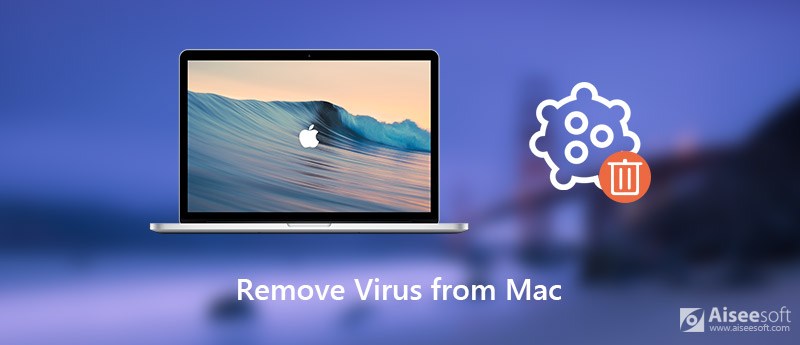
Удалить вирус из Mac
Вирус, поражающий Mac, может выглядеть как серьезная проблема. Но беспокоиться не о чем. В этой статье мы собираемся поделиться с вами решениями, чтобы исправить это безопасно. Мы также порекомендуем вам лучшее программное обеспечение для удаления вирусов Mac Mac Cleaner. Итак, давайте проверим это вместе.
Как только ваш Mac заражается вирусом, на некоторое время у вас может начаться головная боль. Ну, вы можете проверить это, если ваш Mac работает в хорошем состоянии. Вот некоторые признаки того, что ваш Mac получает вирус. Таким образом, вы можете судить об этом рационально.
Прямой способ удалить вирус с вашего Mac - использовать инструмент для удаления вирусов. Вы можете использовать его для удаления вредоносных приложений, установленных на вашем Mac. Есть много приложений для удаления вирусов на рынке. Вам нужно найти практичный. Здесь мы рекомендуем вам Aiseesoft Mac Cleaner чтобы помочь вам избавиться от вирусных приложений с вашего Mac.
Mac Cleaner работает как профессиональный инструмент управления Mac, чтобы удалять вирусные приложения, ненужные файлы, беспорядок, большие / старые файлы, уничтожать файлы, удалять дубликаты изображений / файлов и отслеживать производительность вашего Mac. Вы можете скачать это бесплатно.

Скачать
Mac Cleaner - эффективное средство для удаления вирусов
100% безопасность. Без рекламы.



С помощью нескольких кликов вы можете удалить вирус, как Bing Redirect Вирус легко. Более того, Mac Cleaner хорошо работает как программа очистки, которая очищает ненужные файлы, беспорядок, большие и старые файлы, дубликаты файлов и многое другое, чтобы отслеживать и ускорять работу вашего Mac.
Вы также можете удалить вредоносные приложения вручную. Но это кажется немного сложным. Итак, просто следуйте нашим простым шагам.
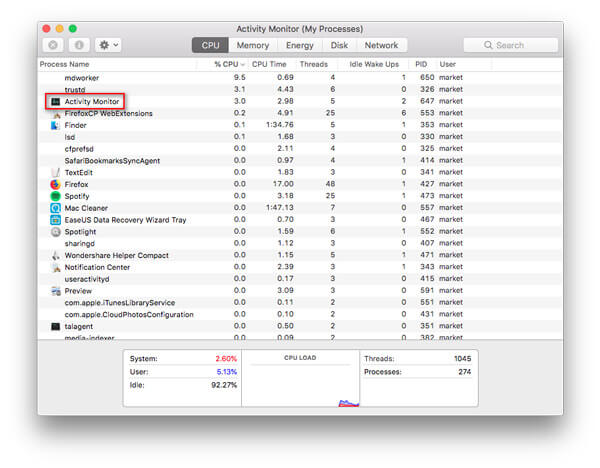
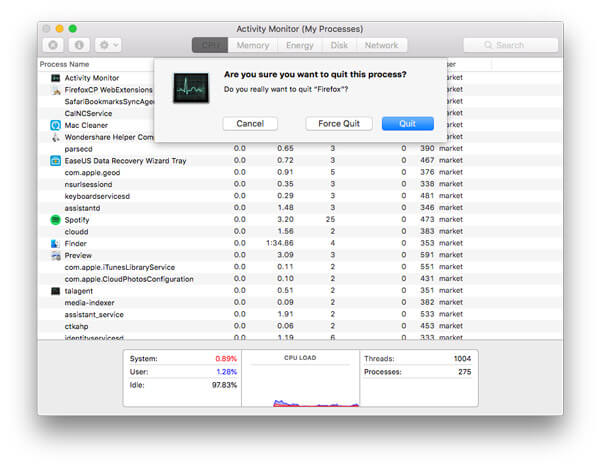
Примечание: Чтобы проверить, является ли приложение вредоносным, вы можете проверить списки вирусов и вредоносных программ для Mac от Malwarebytes. Что еще вам нужно сделать, так это тщательно проверить, установлено ли новое приложение на вашем Mac.
Нажмите Finder значок, затем нажмите Приложения найти вирусные приложения и перетащить их в корзину.
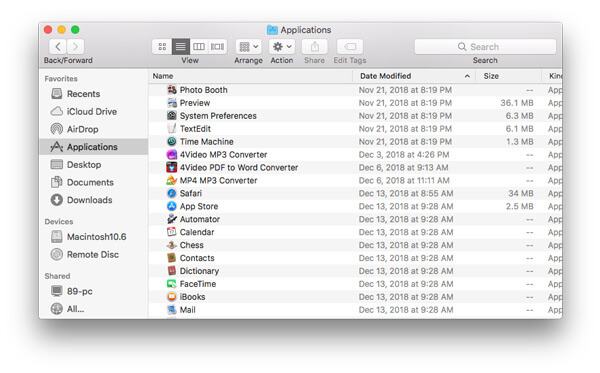
Если вы обнаружите, что антивирусное приложение все еще активно в вашем меню, вы можете стереть логин. Просто следуй за нами.
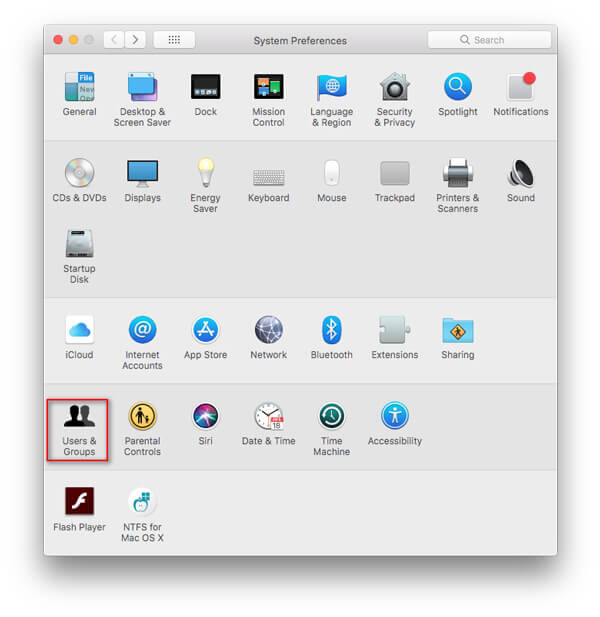
Наконец, вам нужно почистить браузер. Многие рекламные или вредоносные программы могут устанавливать расширения браузера, и это может изменить настройки браузера. Вы можете найти их и почистить в своих браузерах.
Вы можете очистить и удалить вирусные расширения из браузера Safari, браузера Google Chrome или браузера Firefox.
1. Откройте Safari и выберите меню Safari. Выберите «Настройки»> «Расширения». Вы можете найти антивирусное приложение и нажать «Удалить», чтобы удалить его.
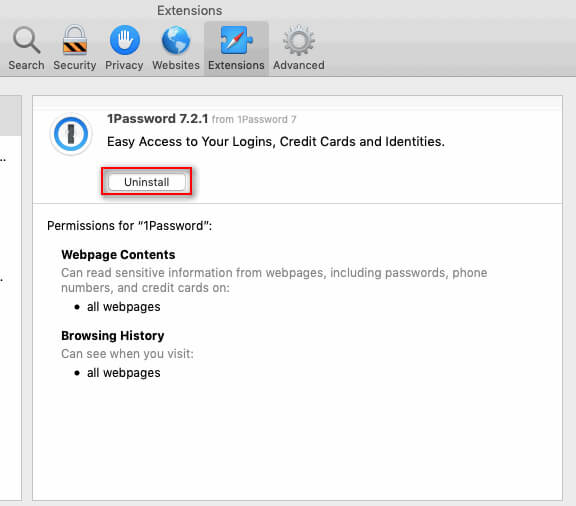
2. Откройте браузер Chrome и нажмите Chrome меню. Выберите Другие инструменты > Расширения, Найдите вредоносное приложение и щелкните значок корзины, чтобы удалить его.

3. Открыто Firefox браузер и открыть Меню. Нажмите Дополнения > Расширения, Найдите антивирусное приложение и нажмите Удалить удалить расширение.
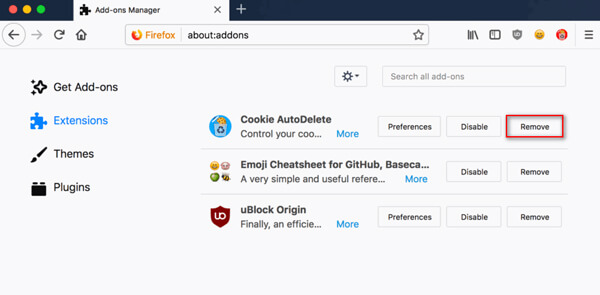
Заключение
Прочитав отрывок, вы должны найти подходящий способ удаления вируса с вашего Mac. Это кажется сложным, когда ваш Mac заражен вирусом. Итак, позаботьтесь о своем Mac и регулярно чистите его с помощью профессионального Mac Cleaner. Если у вас есть какие-либо вопросы, просто не стесняйтесь оставлять комментарии.
Удалить вредоносные программы на Mac
1. Удалить протон вредоносных программ 2. Как удалить Mac Auto Fixer 3. Удалите вирус перенаправления Bing на Mac 4. Удалить вирус из Mac 5. Удалить Mac Ads Cleaner 6. Удалить Advanced Mac Cleaner 7. Удалить Mac Cleanup Pro 8. Как удалить MacKeeper
Aiseesoft Data Recovery - это мощное и безопасное программное обеспечение для восстановления данных. Это может помочь вам восстановить почти все удаленные / потерянные файлы, такие как фотографии, документы, электронные письма, аудио, видео и многое другое на Mac.
100% безопасность. Без рекламы.